В ЛигаПро предусмотрена возможность добавления дополнительных полей в карточку клиента в любой рубрике и в любом разделе. Нет необходимости создавать карточку клиента с сотней параметров, где каждый ищет и заполняет необходимые ему поля. Создавайте систему под свои задачи и специфику работы.
Что позволяет система добавления полей:
1. Добавить до 10 полей в карточку клиента.
2. Добавлять разные типы полей: свободное текстовое поле (можно оставлять свои заметки по клиенту), числовое поле, поле «галочка» (например, «актуальный клиент»), поле «выпадающий список» (например, «количество проживающих»), поле дата (например, «дата рождения»), поле файл (например, хранить копии эксклюзивных договоров прямо в карточке клиента. Обращаем Ваше внимание, что на поле файл существует ограничение до 5мб.
3. Вы сами можете выбрать, где выводить данное поле: выводить в таблице системы, выводить в фильтрах системы.
Для добавления нового поля зайдите в раздел «Настройки – Дополнительные поля – Настройки дополнительных полей в клиентах» (Рис. 346).
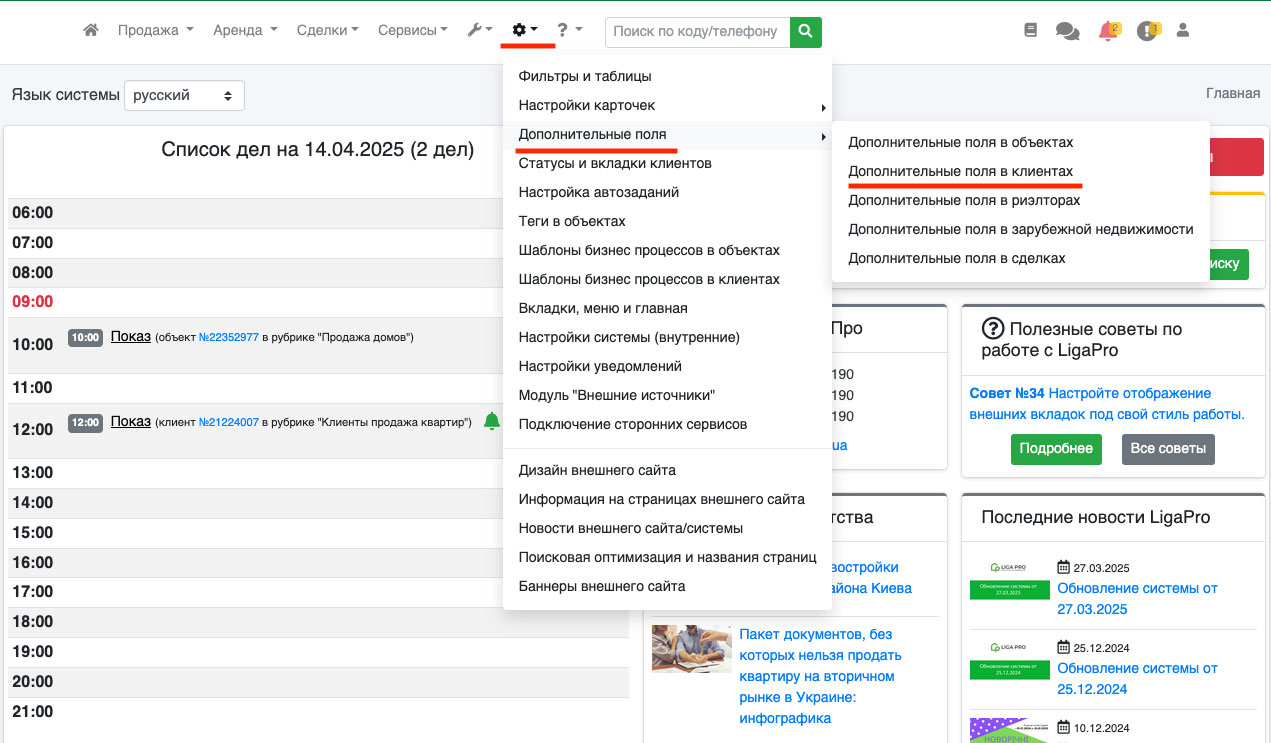 Рис. 346
Рис. 346
Выберите нужный Вам раздел «Продажа» или «Аренда» и выберите рубрику, в которой Вы хотите добавить дополнительное поле по клиентам (квартиры, дома, гаражи и т.д.) (Рис.347).
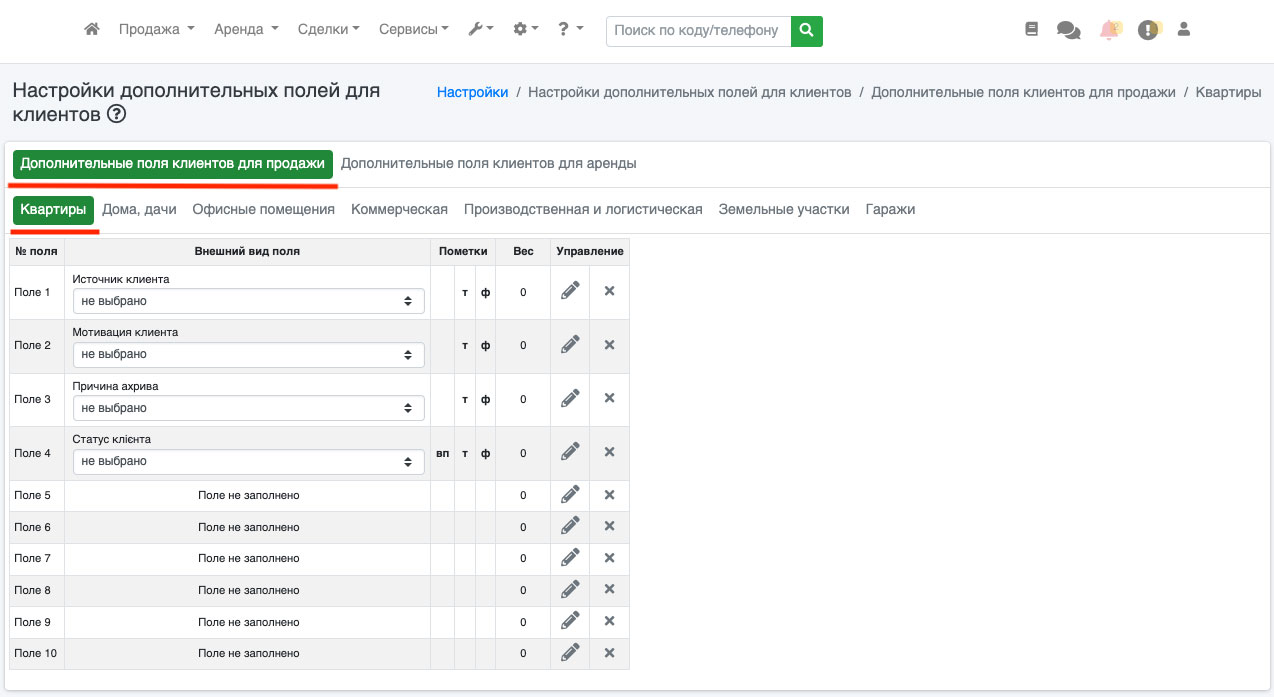 Рис. 347
Рис. 347
На открывшейся вкладке напротив номера поля, которое Вы хотите добавить, нажмите на иконку «карандаш». На открывшейся странице у Вас появится форма добавления поля (Рис. 348), где необходимо ввести название поля в системе, выбрать тип поля: галочка (чекбокс), выпадающий список, текстовое поле, числовое поле, поле для загрузки файла, поле для даты. После этого необходимо проставить галочки напротив тех пунктов, где должно отображаться поле, а именно:
- Важный параметр — отметьте это поле как важное, чтобы оно подсвечивалось в карточке объекта (см. инструкцию по настройке важных полей);
- Выводить в таблице системы — поле будет отображаться в списке клиентов;
- Выводить в фильтрах системы — если необходимо осуществлять поиск по этому полю.
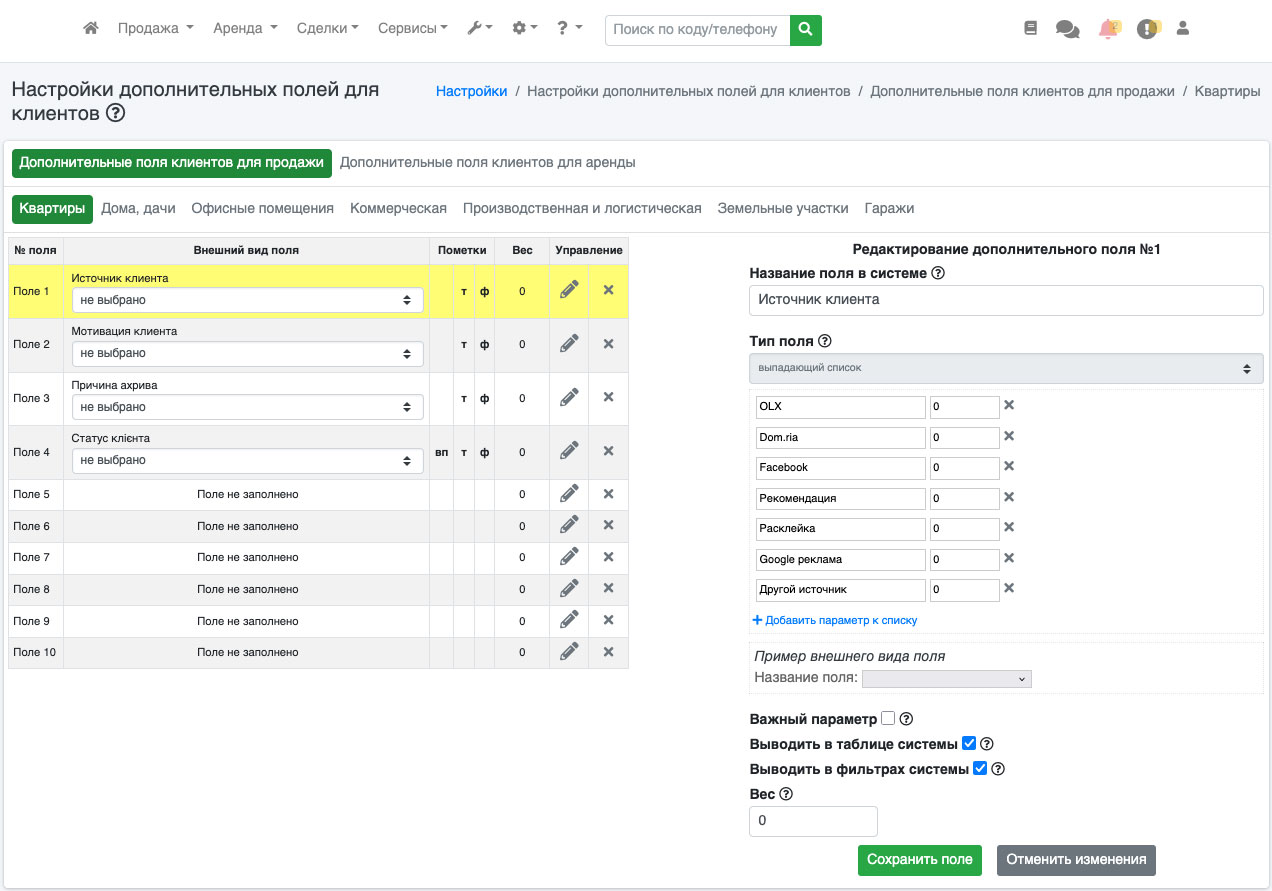 Рис. 348
Рис. 348
После того, как Вы выбрали все необходимые атрибуты, нажмите кнопку «Сохранить поле». Если Вы все сделали правильно - у Вас появится только что созданное поле (Рис. 349).
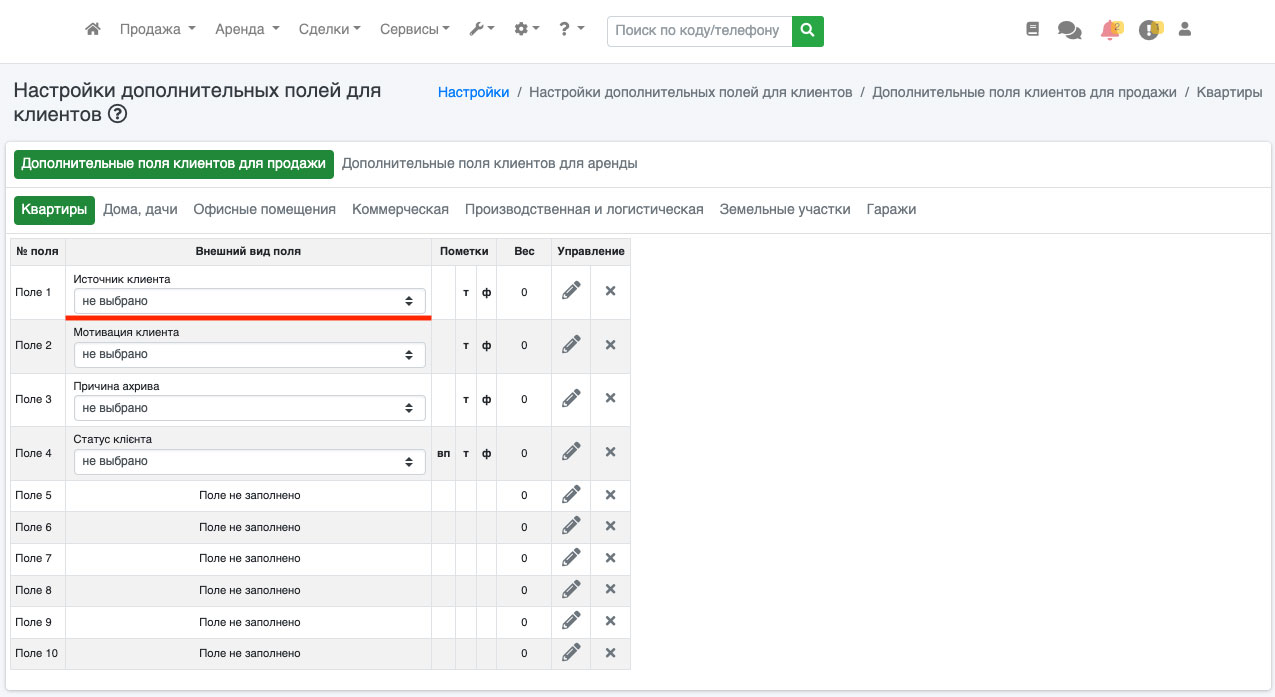 Рис. 349
Рис. 349
У Вас есть возможность в любой момент редактировать дополнительное поле, нажав на иконку «карандаш» (Рис. 350). Можно изменить название поля и параметры его отображения, при этом изменить тип поля нельзя.
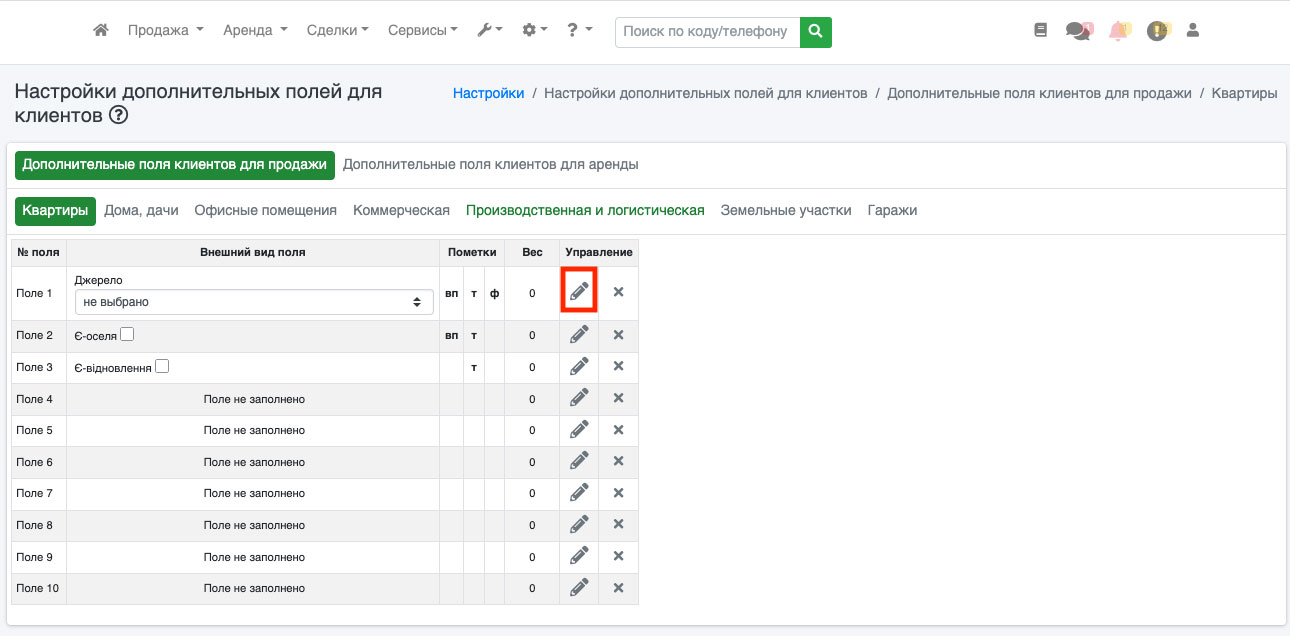 Рис. 350
Рис. 350
Для удаления поля просто нажмите на иконку «крестик» (Рис. 351).
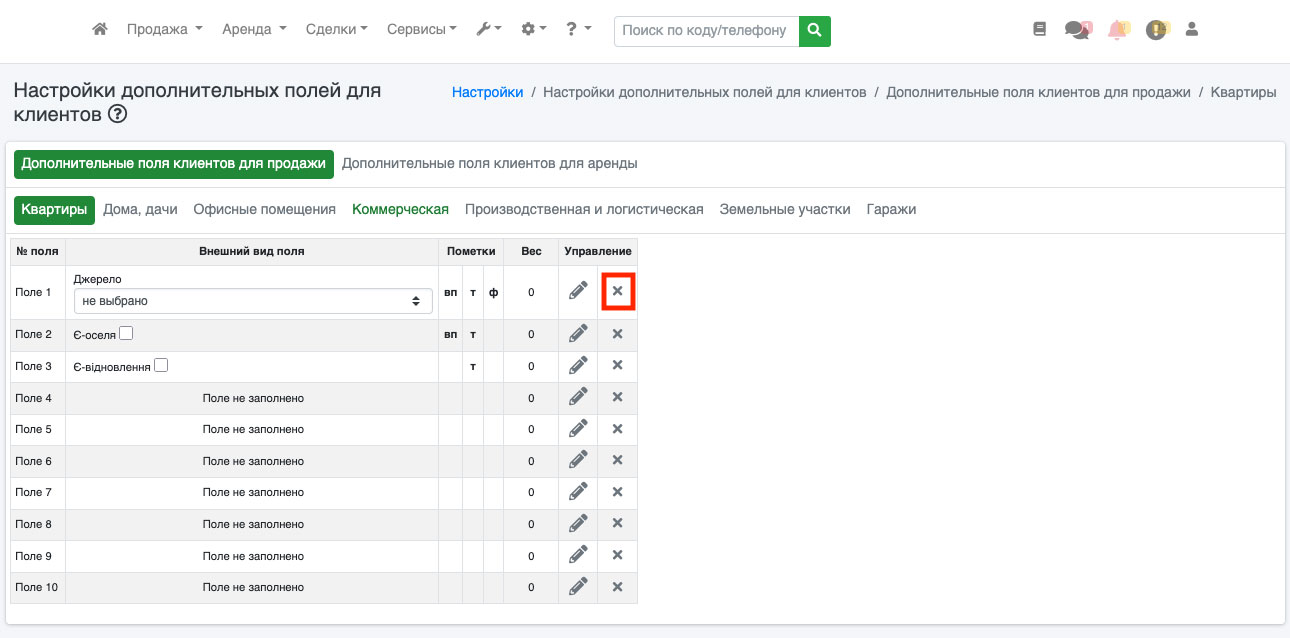 Рис. 351
Рис. 351
У вас откроется диалоговое окно, в котором необходимо подтвердить удаление поля, нажав кнопку «Удалить» (Рис. 352).
 Рис. 352
Рис. 352
Будьте внимательны: при удалении поля удаляются все данные, привязанные к этому полю в карточках клиентов.
Обучающее видео по разделу: здесь